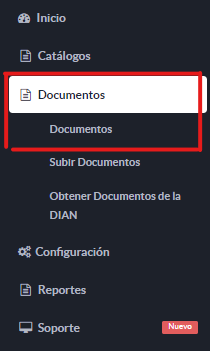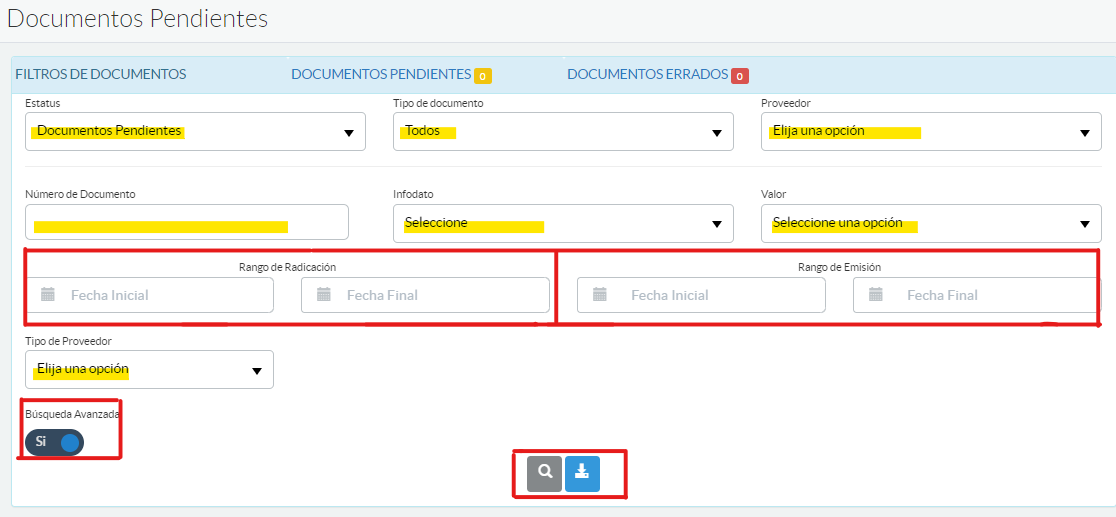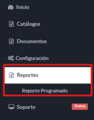Diferencia entre revisiones de «Reportes - Portal HKARecepción»
(Página creada con «En este módulo de Recepción Electrónica, se introduce el servicio de reportes que permite solicitar documentos recibidos. Todos los usuarios tienen acceso a este módulo…») |
|||
| (No se muestra una edición intermedia del mismo usuario) | |||
| Línea 1: | Línea 1: | ||
En este módulo de Recepción Electrónica, se introduce el servicio de reportes que permite solicitar documentos recibidos. Todos los usuarios tienen acceso a este módulo para generar reportes y obtener información sobre los documentos recibidos. El módulo de reportes consta de tres opciones principales: Reporte en Línea, Reporte Programado. | En este módulo de Recepción Electrónica, se introduce el servicio de reportes que permite solicitar documentos recibidos. Todos los usuarios tienen acceso a este módulo para generar reportes y obtener información sobre los documentos recibidos. El módulo de reportes consta de tres opciones principales: Reporte en Línea, Reporte Programado. | ||
| + | <br> | ||
| + | ''' Video Guia ''' | ||
| + | <br> | ||
| + | <center>{{#widget:YouTube|id=FFabqM6j-X4|width=853|height=480|}}</center> | ||
| + | <br> | ||
| + | |||
A continuación, se detalla cada una de estas opciones para ofrecer una comprensión completa del funcionamiento del módulo: | A continuación, se detalla cada una de estas opciones para ofrecer una comprensión completa del funcionamiento del módulo: | ||
<br> | <br> | ||
| Línea 21: | Línea 27: | ||
* Dirígete a la Sección Documentos | * Dirígete a la Sección Documentos | ||
| + | [[Archivo:RE RL.png||miniaturadeimagen|left]] | ||
| + | |||
| + | <br><br><br><br><br><br><br><br><br><br><br><br><br><br><br><br><br> | ||
''' Paso 2: ''' | ''' Paso 2: ''' | ||
* Selecciona el filtro que deseas realizar para el reporte, solo los campos encerrados con el cuadro rojo son los campos obligatorios en este caso seria ''' "Rango de radicación" ''' ó ''' "Rango de Emisión" ''' Los campos señalados con franjas amarillas son ''' opcionales ''' que se pueden utilizar para filtrar la información. | * Selecciona el filtro que deseas realizar para el reporte, solo los campos encerrados con el cuadro rojo son los campos obligatorios en este caso seria ''' "Rango de radicación" ''' ó ''' "Rango de Emisión" ''' Los campos señalados con franjas amarillas son ''' opcionales ''' que se pueden utilizar para filtrar la información. | ||
| − | + | <br><br> | |
| + | [[Archivo:RE.png|center]] | ||
{{clear}} | {{clear}} | ||
| − | <br> | + | <br><br> |
<includeonly>=</includeonly>==Reporte Programado==<includeonly>=</includeonly> | <includeonly>=</includeonly>==Reporte Programado==<includeonly>=</includeonly> | ||
| Línea 35: | Línea 45: | ||
El periodo máximo por reporte es de 35 días, para obtener reportes de distintos meses pueden realizar la solicitud por mes, es decir un reporte a la vez, | El periodo máximo por reporte es de 35 días, para obtener reportes de distintos meses pueden realizar la solicitud por mes, es decir un reporte a la vez, | ||
{{clear}} | {{clear}} | ||
| − | <br> | + | <br> <br> |
Estos son los campos que trae el reporte | Estos son los campos que trae el reporte | ||
* Tipo de Documento | * Tipo de Documento | ||
| Línea 58: | Línea 68: | ||
Estos son los pasos para generar el ''' Reporte Programado ''' Para el portal de Recepción: | Estos son los pasos para generar el ''' Reporte Programado ''' Para el portal de Recepción: | ||
<br> | <br> | ||
| − | |||
| − | |||
| − | |||
| − | |||
| − | |||
| − | |||
| − | |||
| − | |||
| − | |||
| − | |||
| − | |||
| − | |||
| − | |||
| − | |||
| − | |||
| − | |||
| − | |||
| + | <gallery mode="slideshow" caption="Pasos para Programar Reportes en WikiMedia"> | ||
| + | File:Reporte Programado RE 1.png|800x421px|'''Paso 1:''' Accede a la Sección Reportes -> "Reportes Programados". | ||
| + | File:RE RP2.png|800x421px|'''Paso 2:''' Selecciona el rango de radicación de los documentos. | ||
| + | File:RE RP3.png|800x421px|'''Paso 3:''' Haz clic en "Guardar" y aparecerá el siguiente mensaje. | ||
| + | File:RE RP4.png|800x421px|'''Paso 4:''' Luego, podrás ver los detalles del reporte programado. | ||
| + | </gallery> | ||
Recuerde que si desea otro reporte con campos adicionales o campos específicos, debe contactar con el [https://felcowiki.thefactoryhka.com.co/index.php/Canales_de_Comunicaci%C3%B3n área de ventas ] | Recuerde que si desea otro reporte con campos adicionales o campos específicos, debe contactar con el [https://felcowiki.thefactoryhka.com.co/index.php/Canales_de_Comunicaci%C3%B3n área de ventas ] | ||
Revisión actual del 15:19 15 dic 2023
En este módulo de Recepción Electrónica, se introduce el servicio de reportes que permite solicitar documentos recibidos. Todos los usuarios tienen acceso a este módulo para generar reportes y obtener información sobre los documentos recibidos. El módulo de reportes consta de tres opciones principales: Reporte en Línea, Reporte Programado.
Video Guia
A continuación, se detalla cada una de estas opciones para ofrecer una comprensión completa del funcionamiento del módulo:
Reporte en Línea
El módulo de reporte en línea nos permite solicitar los informes en el momento y descargarlos en formato .CSV para los documentos emitidos. Se pueden aplicar filtros según las preferencias para realizar búsquedas específicas de facturas. Sin embargo, es importante tener en cuenta ciertas limitaciones y recomendaciones al utilizar estos filtros:
- Los filtros permiten la búsqueda por rango de fechas o en combinación con otros campos. El resultado mantendrá la misma estructura para todos los tipos de documentos.
- El listado de documentos no superará los 250 registros. Si se necesitan visualizar más documentos, es necesario limitar la búsqueda.
- Si se realiza una búsqueda sin límite de fechas, el sistema mostrará un máximo de 500 documentos en los últimos 7 días.
- Para obtener reportes de distintos meses, el periodo máximo por reporte es de 35 días. Los usuarios pueden realizar la solicitud por mes, es decir, un reporte a la vez.
- Cuando se superan los 250 registros, se recomienda utilizar la funcionalidad de "Reportes Programados" como alternativa para gestionar grandes conjuntos de documentos. Esta funcionalidad permite programar la generación de informes y facilita la gestión de un mayor número de registros, proporcionando una forma eficiente de acceder a la información necesaria.
Estos son los pasos para generar el Reporte el Linea Para el portal de Recepción:
Paso 1:
- Dirígete a la Sección Documentos
Paso 2:
- Selecciona el filtro que deseas realizar para el reporte, solo los campos encerrados con el cuadro rojo son los campos obligatorios en este caso seria "Rango de radicación" ó "Rango de Emisión" Los campos señalados con franjas amarillas son opcionales que se pueden utilizar para filtrar la información.
Reporte Programado
El módulo de Reporte Programado nos permite solicitar en el portal el reporte pero el sistema se encargara de agendarlo para ser descargado en un lapso de tiempo no mayor a 24 horas. Luego se podrá descargar el reporte de los documentos emitidos en un formato csv/archivo plano para convertirlo en formato Excel. Podemos hacer usos de los filtros de preferencia para realizar la búsqueda de las facturas. El reporte programado le permitirá traer todos los registros hechos en el periodo seleccionado. El periodo máximo por reporte es de 35 días, para obtener reportes de distintos meses pueden realizar la solicitud por mes, es decir un reporte a la vez,
Estos son los campos que trae el reporte * Tipo de Documento * Nro de documento * Proveedor * Tipo de Documento * Tipo de identificación * Número de identificación * Fecha de Emisión * Fecha de Recepción * BASE * IVA * BASE + IVA * TOTAL FACTURA * Zona * Línea de Negocio * Estatus Actual del Documento * Fecha de Modificación * Último Usuario
Estos son los pasos para generar el Reporte Programado Para el portal de Recepción:
Recuerde que si desea otro reporte con campos adicionales o campos específicos, debe contactar con el área de ventas